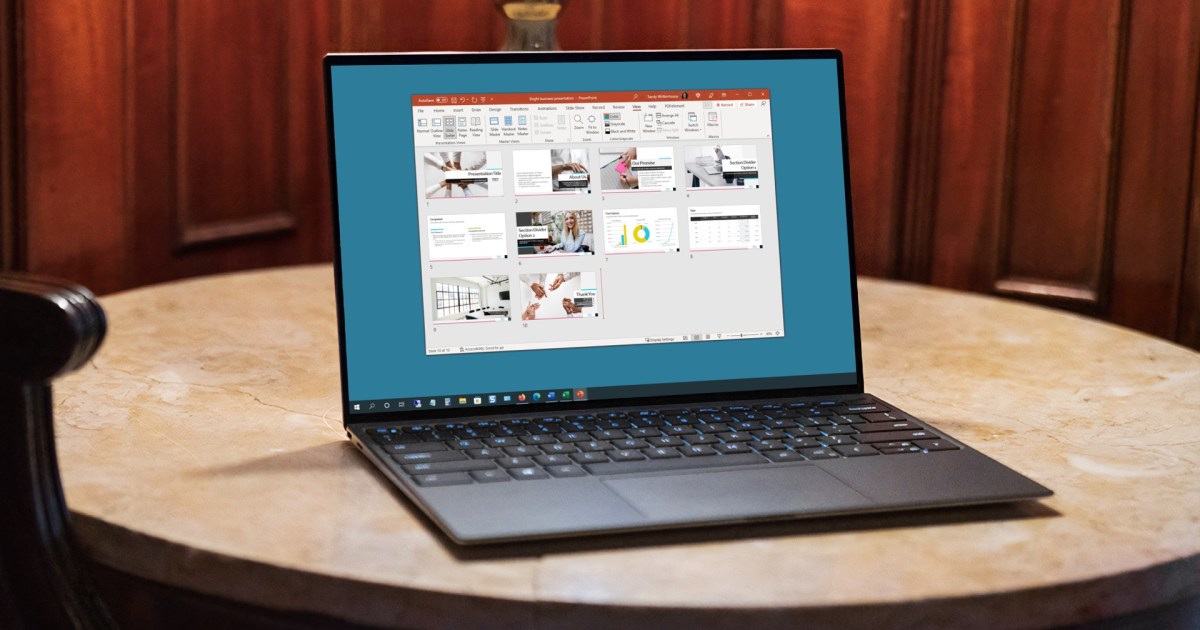Guía para modificar el fondo en PowerPoint.
Modificar el fondo de una presentación de PowerPoint puede ser una excelente manera de hacerla más dinámica y atractiva. A continuación, se explica cómo lograrlo.
Microsoft PowerPoint ofrece una gran flexibilidad a la hora de personalizar el fondo de tus presentaciones. Puedes elegir entre una imagen, un color sólido, un degradado o incluso un video en movimiento. Aquí se detallan los pasos para cambiar el fondo en PowerPoint de diferentes maneras.
Cambiar el fondo a un color o degradado
El primer paso para personalizar tu presentación es seleccionar una diapositiva. Desde el menú superior, debes hacer clic en "Diseño" y luego en "Formato de Fondo" en la esquina superior derecha. En el menú que se abre, puedes optar por "Relleno sólido" o "Relleno de degradado", según lo que prefieras.
Si decides usar un color sólido, selecciona el ícono de la lata de pintura y elige el color deseado. Puedes elegir entre opciones predefinidas, explorar más colores o usar la herramienta Cuentagotas para capturar un color de la presentación. Además, puedes ajustar la transparencia utilizando un control deslizante.
Para un degradado, puedes seleccionar uno predeterminado o usar las opciones de paradas de degradado para ajustar los colores, su cantidad, brillo y dirección. Si en algún momento deseas volver a empezar, puedes seleccionar el botón de "Reiniciar fondo". Para aplicar este fondoo a todas las diapositivas, simplemente elige la opción "Aplicar a todas".
Añadir una imagen al fondo
Si prefieres utilizar una imagen como fondo, selecciona la diapositiva deseada y nuevamente accede a "Formato de Fondo". En esta ocasión, escoge "Relleno de imagen o textura". Puedes elegir una textura desde el menú o seleccionar el botón de "Insertar" bajo el subencabezado "Fuente de imagen" para cargar una imagen.
Tienes la opción de cargar una imagen desde un archivo local o acceder a imágenes en línea. Si eliges la primera opción, selecciona la imagen mediante el explorador de archivos y haz clic en "Abrir". Para aplicar esta imagen de fondo a todas las diapositivas, selecciona "Aplicar a todas las diapositivas".
Añadir un video al fondo
Si quieres hacer que una diapositiva destaque aún más, puedes usar un video como fondo. Primero, selecciona "Insertar" y luego "Video". Decide si cargarás un video desde tu dispositivo o desde una fuente en línea. Si decides cargarlo desde el dispositivo, selecciónalo y haz clic en "Abrir".
Una vez insertado, ajusta el tamaño y la posición del video en la diapositiva. Haz clic derecho sobre el video y selecciona "Enviar al fondo" para que se convierta en el fondo de la diapositiva. También tendrás opciones para recortar el video y definir cuándo debe comenzar a reproducirse.
Finalmente, para verificar que el video funciona correctamente, selecciona "Presentación de diapositivas" en la parte superior y elige entre "Desde el principio" o "Desde la diapositiva actual". Si necesitas realizar ajustes, puedes hacerlo fácilmente desde los controles del video.
Con estos pasos, podrás experimentar y crear presentaciones más atractivas en PowerPoint.
- PowerPoint
- Diseño de Presentaciones
- Personalización de Fondo